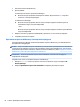User Guide - Windows 10
Table Of Contents
- Добре дошли
- Компоненти
- Мрежови връзки
- Свързване с безжична мрежа
- Използване на безжичното управление
- Свързване към WLAN мрежа
- Използване на мобилната широколентова връзка на HP (само при някои продукти)
- Използване на HP Mobile Connect (само при някои продукти)
- Използване на GPS (само при някои продукти)
- Използване на Bluetooth безжични устройства (само при някои продукти)
- Свързване към кабелна мрежа
- Свързване с безжична мрежа
- Придвижване в екрана
- Функции за забавление
- Използване на уеб камера (само при някои продукти)
- Използване на аудиофункции
- Използване на видео
- Управление на захранването
- Изключване на компютъра
- Задаване на опциите на захранването
- Използване на режимите за икономия на енергия
- Захранване от батерията
- Откриване на допълнителна информация за батерията
- Използване на „Проверка на батерията на HP“
- Показване на оставащия заряд на батерията
- Максимално увеличаване на времето за разреждане на батерията
- Мерки при ниски нива на батерията
- Изваждане на батерията
- Съхраняване на заряда на батерията
- Съхранение на батерия
- Изхвърляне на батерия
- Смяна на батерия
- Използване на външно променливотоково захранване
- Защита
- Защита на компютъра
- Използване на пароли
- Използване на антивирусен софтуер
- Използване на софтуер на защитна стена
- Инсталиране на критично важни актуализации за защита
- Използване на HP Client Security (само при някои продукти)
- Използване на HP Touchpoint Manager (само при някои продукти)
- Инсталиране на допълнителен защитен кабел (само при някои продукти)
- Използване на четец на пръстови отпечатъци (само при някои продукти)
- Поддръжка
- Архивиране и възстановяване
- Computer Setup (BIOS), TPM и HP Sure Start
- HP PC Hardware Diagnostics (UEFI)
- Технически данни
- Електростатично разреждане
- Достъпност
- Азбучен указател
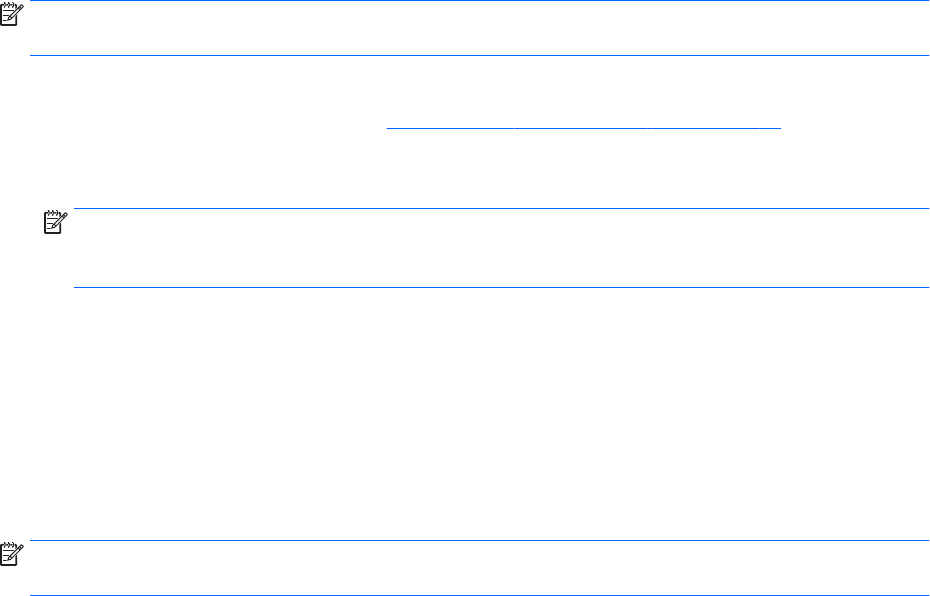
За да излезете от менютата на Computer Setup, изберете един от следните начини:
●
За да излезете от менютата на Computer Setup, без да записвате промените:
Изберете иконата Exit (Изход) в долния десен ъгъл на екрана, след което изпълнете инструкциите
на екрана.
– или –
Изберете Main (Главни), изберете Ignore Changes and Exit (Игнориране на промените и изход),
след което натиснете enter.
●
За да запишете промените и да излезете от менютата на Computer Setup:
Изберете иконата Save (Запис) в долния десен ъгъл на екрана, след което изпълнете
инструкциите на екрана.
– или –
Изберете Main (Главни), изберете Save Changes and Exit (Записване на промените и изход), след
което натиснете enter.
Промените ще влязат в сила, когато рестартирате компютъра.
Възстановяване на фабричните настройки в Computer Setup
ЗАБЕЛЕЖКА: Възстановяването на настройките по подразбиране няма да промени режима на
твърдия диск.
За да върнете всички настройки в Computer Setup към фабричните настройки, изпълнете тези стъпки:
1. Стартирайте Computer Setup. Вижте Стартиране на Computer Setup на страница 63.
2. Изберете Main (Главни), а след това изберете Apply Factory Defaults and Exit (Прилагане на
фабричните настройки и изход).
ЗАБЕЛЕЖКА: При някои продукти селекциите може да показват Restore Defaults
(Възстановяване на настройките по подразбиране) вместо Apply Factory Defaults and Exit
(Прилагане на фабричните настройки и изход).
3. Следвайте указанията на екрана.
4. За да запишете промените и да излезете, изберете иконата Save (Запис) в долния десен ъгъл на
екрана, след което изпълнете инструкциите на екрана.
– или –
Изберете Main (Главни), изберете Save Changes and Exit (Записване на промените и изход), след
което натиснете enter.
Промените ще влязат в сила, когато рестартирате компютъра.
ЗАБЕЛЕЖКА: Настройките за парола и защита няма да се променят, когато възстановите фабричните
настройки.
Актуализиране на BIOS
На уеб сайта на HP може да има актуализирани версии на BIOS.
Повечето актуализации на BIOS на уеб сайта на HP са пакетирани в компресирани файлове, наречени
SoftPaq.
64 Глава 10 Computer Setup (BIOS), TPM и HP Sure Start